Platforma Steam pentru Windows oferă o unealtă extrem de utilă, care are capacitatea de a verifica integritatea datelor jocurilor. Această funcție asigură că toate componentele sunt prezente și funcționează corect. Astfel, devine mai simplu să corectați erorile și problemele de randament ce pot apărea în jocurile instalate prin Steam.
Totuși, ce facem în situația în care Steam afișează mesajul „Fișierele nu s-au validat și vor fi redobândite” în timpul verificării? Mai jos, sunt prezentate câteva metode pentru a soluționa această problemă.
Dacă ești frustrat de această eroare persistentă, iată câteva sugestii care te vor ajuta să o rezolvi rapid.
1. Închide și redeschide Steam
Steam, ca orice altă aplicație, se poate confrunta ocazional cu dificultăți în timpul funcționării pe computer. Când se întâmplă acest lucru, Steam poate eșua în procesul de validare, chiar și după mai multe încercări. O soluție inițială este să închizi complet aplicația Steam și să o repornești pentru a vedea dacă problema dispare.
Pentru a închide complet Steam, apasă combinația de taste Ctrl + Shift + Esc pentru a deschide Managerul de activități. În tab-ul Procese, dă click dreapta pe Steam și alege opțiunea Terminare activitate din meniul contextual. Apoi, redeschide aplicația Steam folosind funcția de căutare.
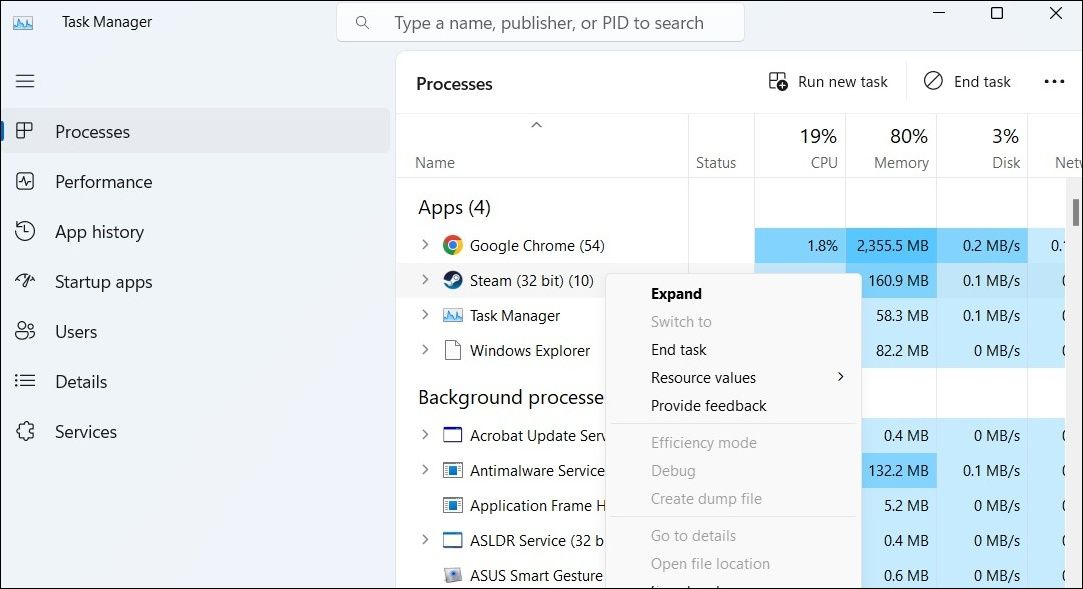
2. Re-verifică integritatea fișierelor de joc
După ce ai repornit Steam pe computerul tău, este recomandat să verifici încă o dată integritatea datelor de joc pentru a vedea dacă eroarea „Fișierele nu au putut fi validate și vor fi redobândite” persistă.
Pentru a efectua verificarea integrității fișierelor pe Steam, urmează pașii de mai jos:
- Deschide Steam și accesează secțiunea Bibliotecă din partea superioară.
- Dă click dreapta pe jocul care prezintă probleme și selectează Proprietăți.
- Din panoul din stânga, alege Fișiere locale.
- Apasă butonul Verifică integritatea fișierelor de joc.

3. Deconectează controlerul de joc
Controlerele de joc terțe, conectate la sistemul tău, pot interfera cu procesele Steam și pot genera astfel de erori. Această problemă apare frecvent când controlerul tău nu este compatibil cu Steam. Încearcă să deconectezi temporar controlerul și vezi dacă asta rezolvă problema.
4. Șterge memoria cache de descărcare Steam
Steam ar putea întâmpina eroarea „Fișierele nu au putut fi validate și vor fi redobândite” dacă memoria cache de descărcare curentă este deteriorată sau inaccesibilă. În acest caz, este necesar să elimini memoria cache de descărcare Steam de pe computer. Pentru a realiza acest lucru, urmează instrucțiunile de mai jos:
- Deschide aplicația Steam pe calculatorul tău.
- Accesează meniul Steam, situat în colțul din stânga sus, și selectează Setări.
- În bara laterală din stânga, alege Descărcări.
- Apasă butonul Șterge memoria cache de descărcare din partea dreaptă.
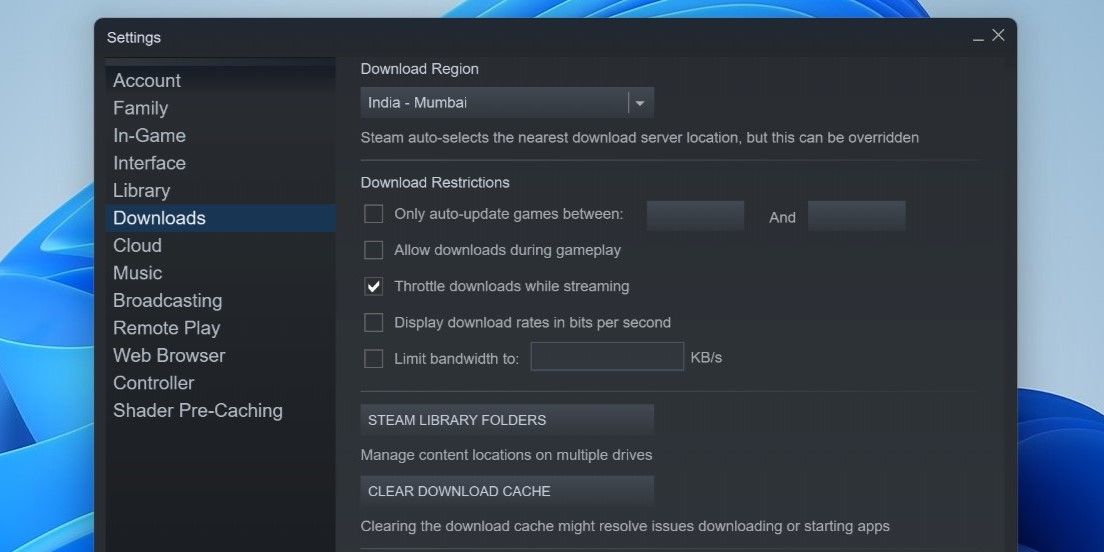
5. Dezactivează modurile de joc
Deși modurile create de terți pot îmbunătăți funcționalitățile unui joc, acestea nu sunt întotdeauna de încredere. Dacă Steam nu poate valida fișierele unui joc, este posibil ca unul dintre modurile instalate să fie cauza problemei. Pentru a verifica acest lucru, dezactivează temporar toate modurile și repornește Steam. Dacă eroarea dispare, reactivează modurile pe rând pentru a identifica cel care cauzează problema.
6. Rulează o scanare CHKDSK
Problemele cu unitatea de stocare pe care este instalat jocul Steam pot genera, de asemenea, astfel de erori. Poți încerca o scanare CHKDSK pentru a identifica și repara sectoarele defecte sau erorile de sistem de fișiere de pe unitate.
Pentru a executa scanarea CHKDSK:
- Apasă Win + X pentru a deschide meniul Utilizator Power.
- Alege Terminal (Admin) din listă.
- Introdu următoarea comandă și apasă Enter:
chkdsk /f /r
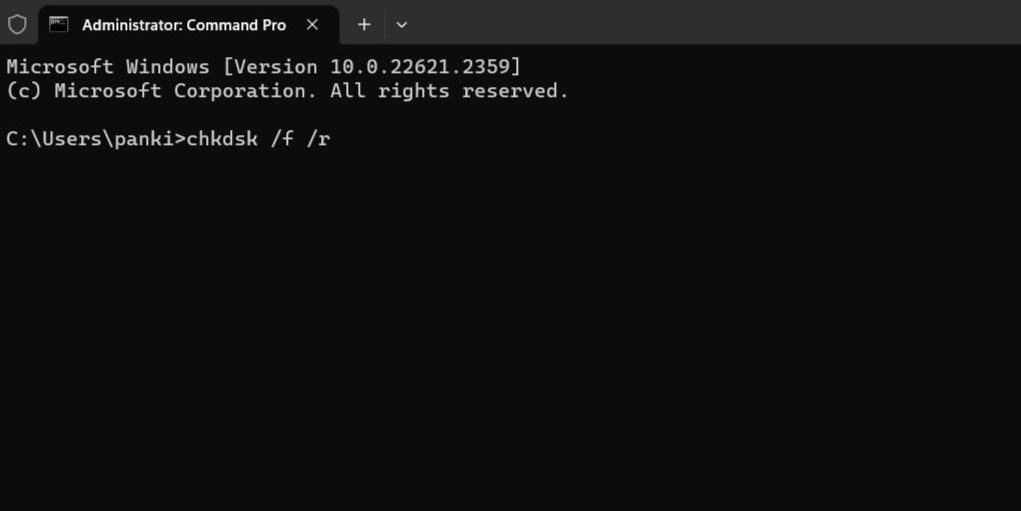
După executarea comenzii, repornește calculatorul și încearcă să utilizezi din nou Steam.
7. Dezinstalează și reinstalează Steam
Este posibil ca anumite fișiere esențiale ale aplicației Steam de pe computerul tău să fie corupte. Dacă acesta este cazul, cea mai bună soluție este să dezinstalezi și să reinstalezi aplicația Steam. Avem un ghid detaliat despre diverse modalități de dezinstalare a programelor în Windows. Consultă-l și aplică metoda preferată pentru a dezinstala Steam.
Odată dezinstalată, descarcă și instalează din nou aplicația Steam. Aceasta este o soluție posibilă și dacă modul Big Picture al Steam nu funcționează.
Restabilește accesul la jocurile tale Steam pe Windows
Când Steam nu reușește validarea fișierelor de joc, te poți confrunta cu dificultăți în a juca titlurile preferate. Sperăm că nu mai este cazul, iar aplicarea pașilor menționați mai sus a contribuit la rezolvarea erorii „Fișierele nu s-au validat și vor fi redobândite” pe calculatorul tău cu Windows.